Dopo la prima parte 'Installazione di Hylafax parte Server (Linux)', ecco la seconda parte, sempre a cura di Nicola riguardante l'installazione della parte client di HylaFAX (su Windows).
La guida si articola su 5 punti:
1 - introduzione Whfc;
2 - configurazioni Whfc;
3 - spedizione con Whfc;
4 - copertine in Whfc;
5 - altro client alternativo.
1 - Introduzione Whfc
Whfc di Ulrich Eckhardt è rilasciato con licenza GNU e compatibile con Windows 95, 98, NT 4.0, 2000 e XP.
Permette di gestire spedizioni multiple, copertine, importare rubrica access, allarmi e permette di visualizzare anche le code dei fax in attesa di spedizione.
Per il completo funzionamento di Whfc è necessario installare una stampante locale PostScript collegata alla porta WHFCFAX.
Il sito ufficiale consiglia di installare la stampante Apple LaserWriter su Windows 95/98 e la stampante Apple LaserWriter 16/600 su Windows NT/2000.
La stampante è necessaria per la creazione del file in formato PostScript che Whfc manderà a Hylafax che gestisce il formato PostScript.
La stampante da creare deve essere locale e collegata alla porta WHFCFAX.
Apple LaserWriter 16/600 PS per windows xp o LaserWriter 16/600 per NT/2000
La configurazione di WHFC avviene eseguendo il programma whfc.exe.
2 - Configurazioni Whfc
La configurazione dell'utente avviene selezionando "Fax / User Settings" dal menu, e inserendo il nome dell'utente (relativo al client che si sta configurando) nella casella Login e l'indirizzo di e-mail dell'utente stesso, al quale verranno spedite le notifiche.
L'utente deve essere stato inserito nel server Hylafax attraverso il comando faxadduser.
Nello specifico si deve usare la seguente sintassi:
faxadduser -p password nome_utente
Tutti gli utenti creati andranno aggiunti nel file hosts.hfaxd presente in var/spool/hylafax/etc.
Dopo questa operazione inseriamo i valori in User Setting come nell'immagine seguente:
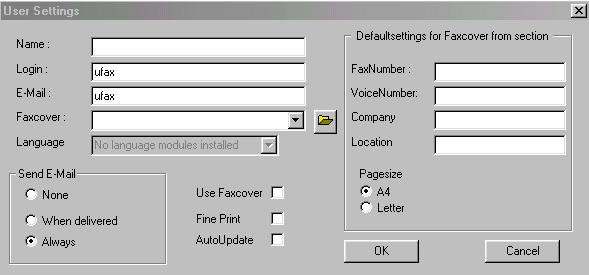
Il resto dei valori possono essere lasciati come proposti dal programma.
Per quanto riguarda la configurazione del server Hylafax, occorre selezionare Fax --.System Preferences dal menu, e inserire l'indirizzo del server Hylafax nella casella Hostname. Il resto dei valori possono essere lasciati come indicati dal programma.
Inseriamo l'Hostname (l'indirizzo ip della macchina host) e il resto lasciamo di default.
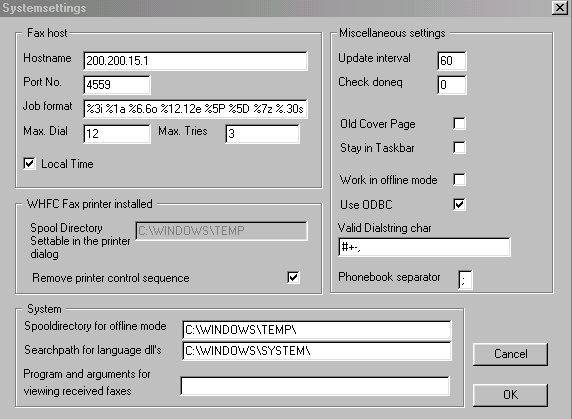
La configurazione della Rubrica avviene selezionando Fax / .Define Phonebooks.
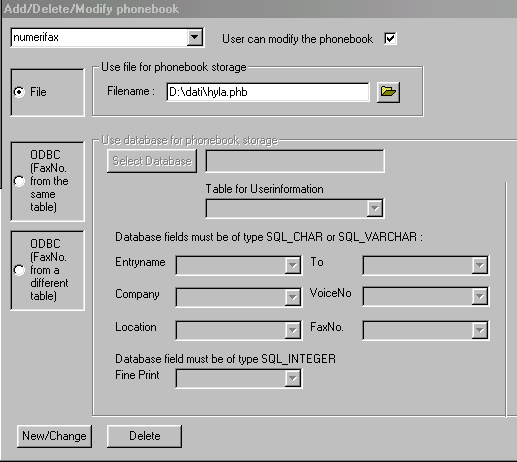
Per la rubrica è possibile utilizzare sia un file che un database, collegato con ODBC.
Se si utilizza un file, occorre scegliere File ed indicare il nome del file che si vuole contenga i dati.
Se si utilizza l'origine dati ODBC, si puo scegliere una delle due possibilità ODBC. Nel caso in cui il numero di fax è contenuto nella stessa tabella contenente i dati della persona/azienda a cui si riferisce il numero stesso, si deve scegliere "ODBC (FaxNo. from the same table)". Prendendo in considerazione questa possibilità, occorre specificare l'origine dei dati relativa al database che si vuole utilizzare. E' possibile creare una nuova origine dati dal programma stesso. Ad esempio, supponiamo di voler utilizzare un database MS Access. Per prima cosa occorre creare una tabella nel database che contenga i campi necessari. Un esempio di tabella (chiamata "dati") è la seguente:

Attenzione: se si utilizza un db mysql, non si può utilizzare to come nome di un campo: occorre sostituirlo, ad esempio, con toaddr. La segnalazione è stata data da Angelo Gelmi.
Una volta creato il database, cliccando su Select Database, e scegliendo Origini dati macchina / .Nuova / .Origine dati utente / Microsoft Access Driver (*.mdb) si arriva ad una maschera in cui si inserisce il nome voluto dell'origine dati (ad es HYLAFAX) e si può selezionare il database access creato in precedenza.
Dopo aver confermato nelle varie maschere, le impostazioni della rubrica dovranno essere impostate come nel seguente modo:
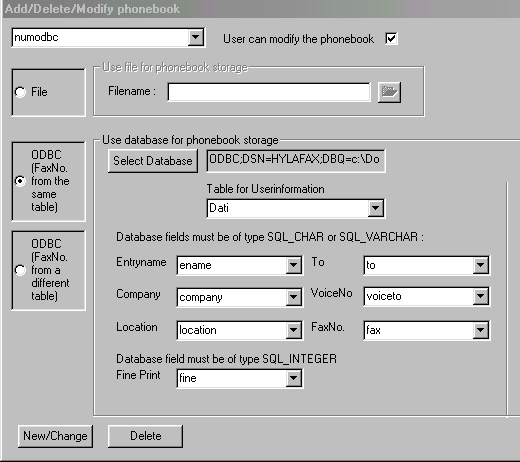
dove "numodbc" è un nome scelto da noi per identificare la rubrica.
Per rendere effettiva la creazione della rubrica occorre cliccare sul bottone New/Change.
La scelta del file di log, ossia del file che conterrà in locale le informazioni che il programma stesso genera, avviene mediante la selezione dal menu di Logs --.Define Log. Si deve specificare anche per quanti giorni si vuole tenere le informazioni.
3 - Spedizione con Whfc
E' possibile generare un file relativo al fax da spedire che si vuole mandare in un secondo momento. Il file deve essere in formato PostScript.
Se si è impostata la stampante PostScript (come descritto in questo documento), la generazione del file PostScript avviene semplicemente eseguendo (dall'applicazione che si sta utilizzando per generare il fax...) una stampa su file dopo aver selezionato la stampante PostScript configurata. Ad esempio, se si sta utilizzando Word, occorre selezinare File --. Stampa, il nome della stampante PostScript (Apple LaserWriter o la propria), selezionare "stampa su file", premere OK e dare il nome del file che si vuole generare. Consigliamo di chiamare il file .ps.
Per spedire il fax, da whfc.exe occorre selezionare Fax --.Send Fax, indicare il file PostScript creato e inserire i dati relativi al numero dei destinatari (eventualmente prendendolo dalla rubrica).
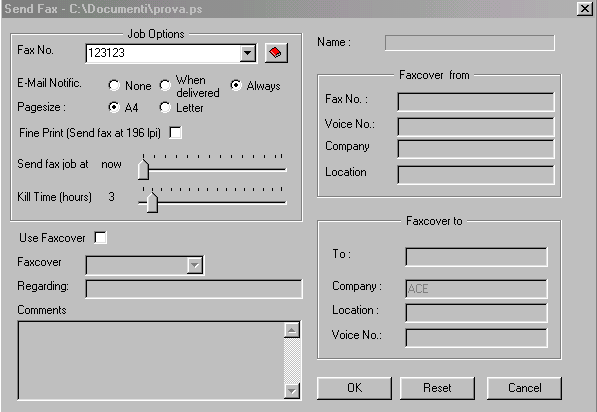
Premendo OK il fax viene preso in carica dal server Hylafax per la spedizione.
In fax No. Nelle Job Options, inserire il numero telefonico al quale deve essere inviato il fax.
Nella finestra principale del programma vi è lo stato dei fax in spedizione, dei fax in ricezione e dei fax spediti e ricevuti.
Per visualizzare lo stato dei fax in spedizione, occorre premere sul tasto "S"; per i fax in ricezione la "R" e per i fax completati (in spedizione e ricezione) la "D".
Nella versione italiana del programma i bottoni contengono la descrizione.
Le informazioni sono visualizzate a seconda delle impostazioni indicate nella casella "Job format" in System Settings. La spiegazione dei vari valori può essere visualizzata eseguendo il comando
man faxstat
nella parte relativa a JobFmt:
A Destination SubAddress
B Destination Password
C Destination company name
D Total # dials/maximum # dials
E Desired signalling rate
F Client-specific tagline format string
G Desired min-scanline time
H Desired data format
I Client-specified scheduling priority
J Client-specified job tag string
K Desired use of ECM (one-character symbol)
L Destination geographic location
M Notification e-mail address
N Desired use of private tagline (one-character symbol)
O Whether to use continuation cover page (one-character symbol)
P # pages transmitted/total # pages to transmit
Q Client-specified minimum acceptable signalling rate
R Destination person (receiver)
S Sender's identity
T Total # tries/maximum # tries
U Page chopping threshold (inches)
V Job done operation
W Communication identifier
X Job type (one-character symbol)
Y Scheduled date and time
Z Scheduled time in seconds since the UNIX epoch
a Job state (one-character symbol)
b # consecutive failed tries
c Client machine name
d Total # dials
e Public (external) format of dialstring
f # consecutive failed dials
g Group identifier
h Page chop handling (one-character symbol)
i Current scheduling priority
j Job identifier
k Job kill time
l Page length in mm
m Assigned modem
n E-mail notification handling (one-character symbol)
o Job owner
p # pages transmitted
q Job retry time (MM::SS)
r Document resolution in lines/inch
s Job status information from last failure
t Total # tries attempted
u Maximum # tries
v Client-specified dialstring
w Page width in mm
x Maximum # dials
y Total # pages to transmit
z Time to send job
4 - Copertine in Whfc
Vedere libro “Linux Server per amministratori di rete” pagg.235-239
5 - Altro client alternativo
Winprint HylaFAX è un client creato per spedire direttamente fax al server HylaFAX. Una volta installato è possibile inviare fax da qualunque applicazione. Per mezzo di una finestra si ha la possibilità di inserire il numero di fax al quale spedire il documento e anche una mail al quale ricevere l’esito dell’invio. La configurazione è la stessa di Whfc e bisogna installare una stampante locale dello stesso tipo. La differenza sostanziale è nelle funzioni. Winprint HylaFAX è limitato rispetto a Whfc in molte funzioni, ad esempio non è possibile vedere le code di stampa... |